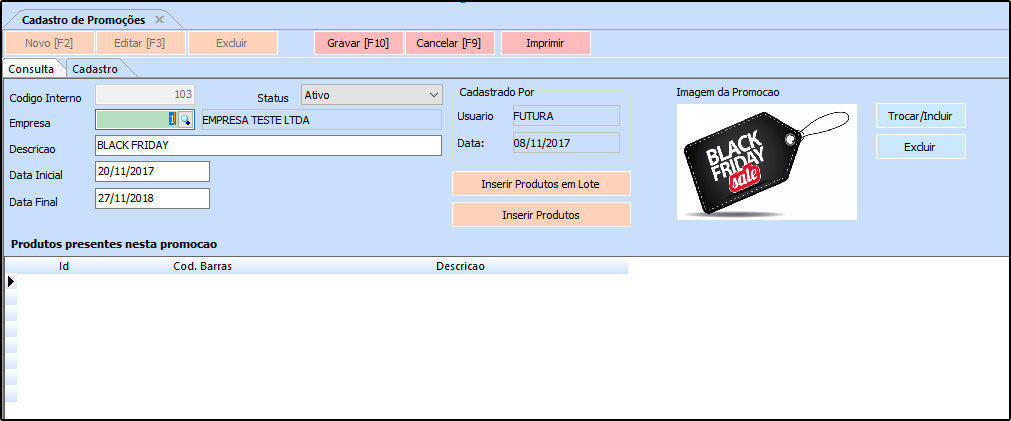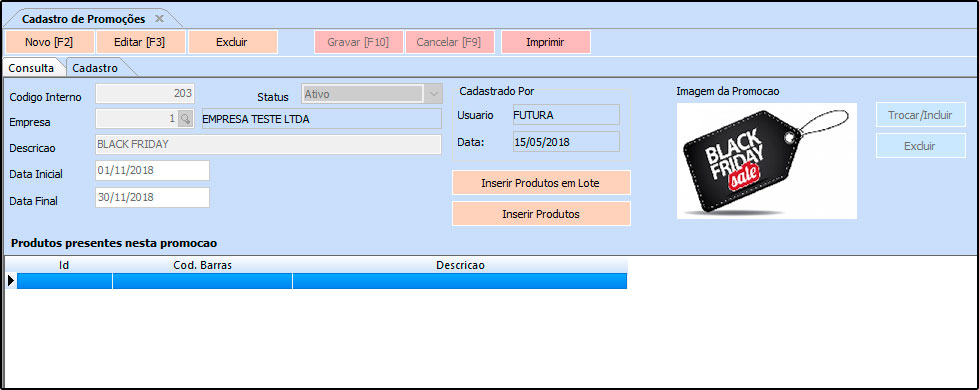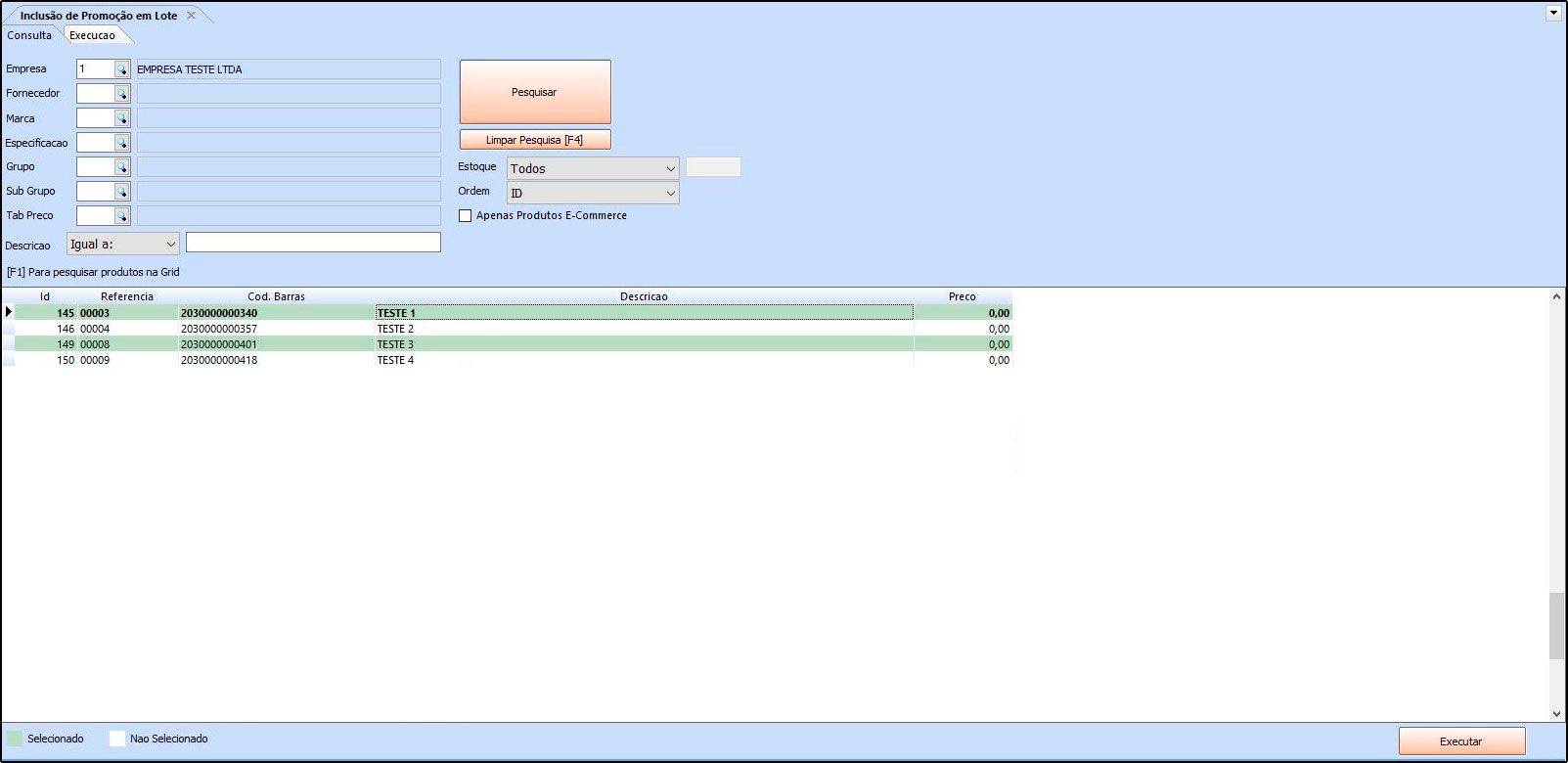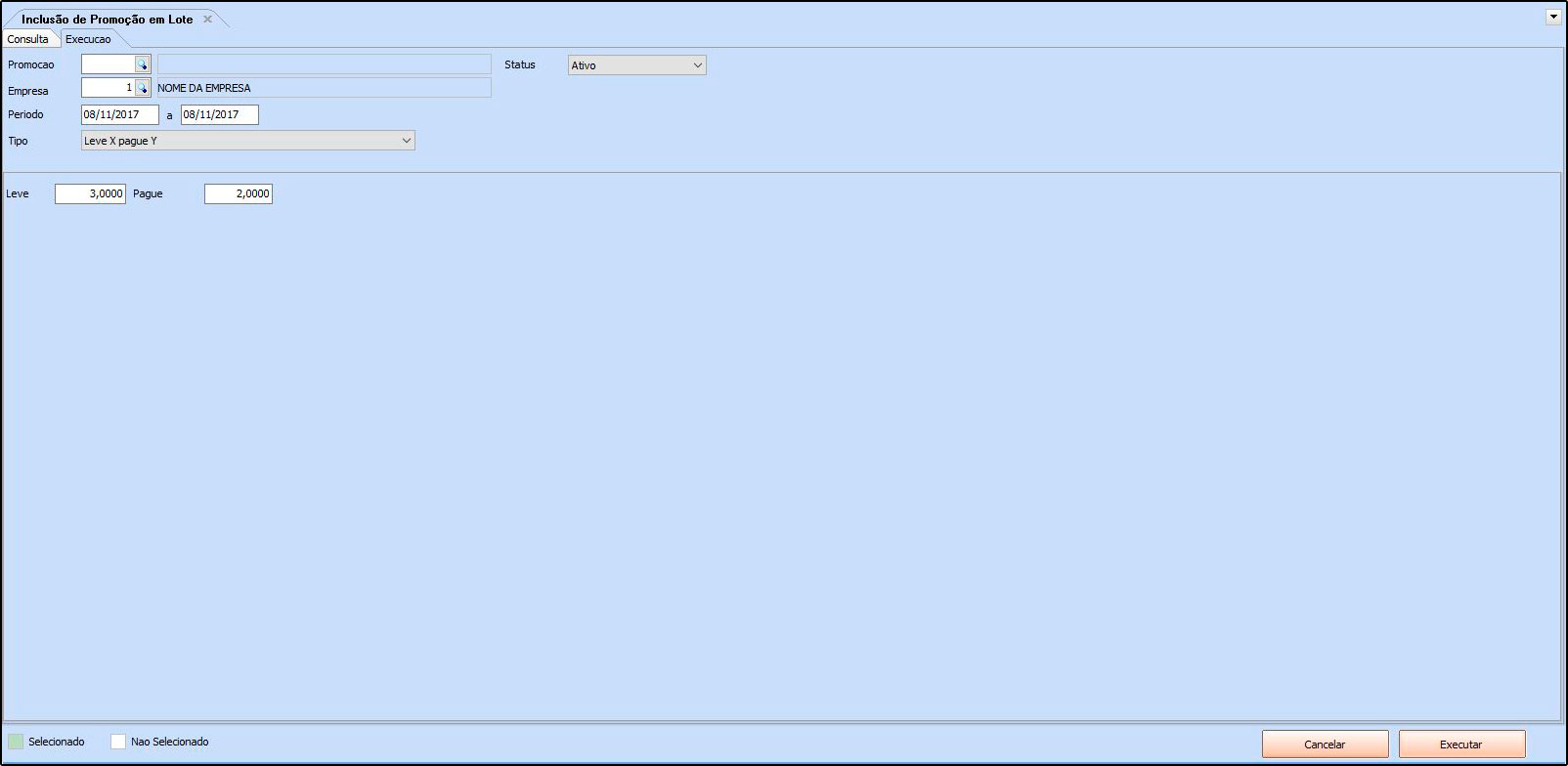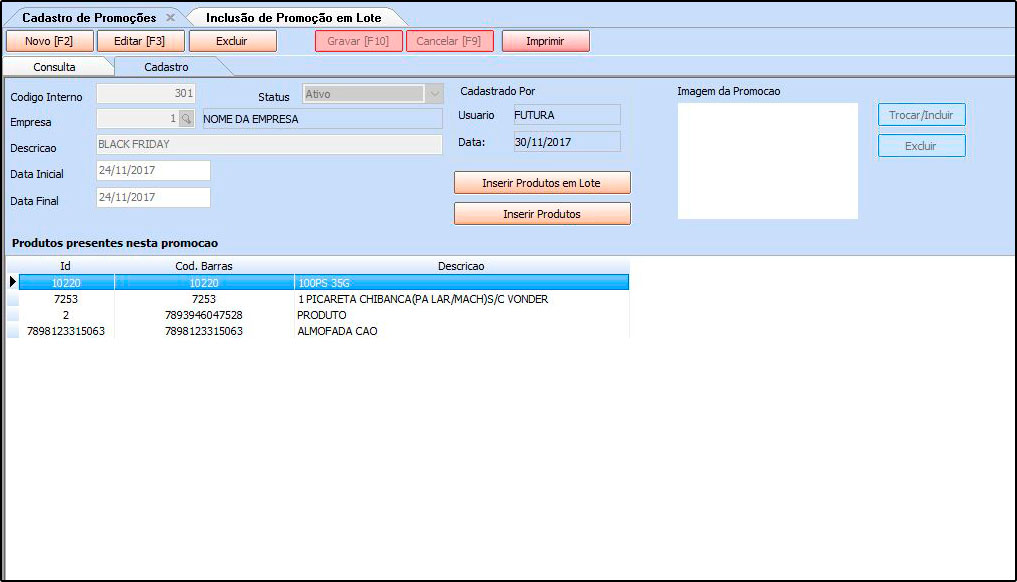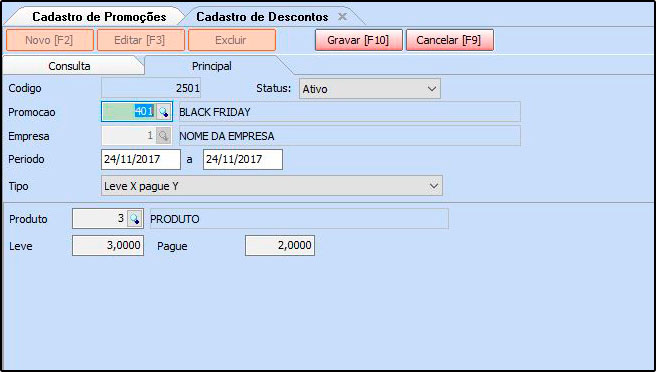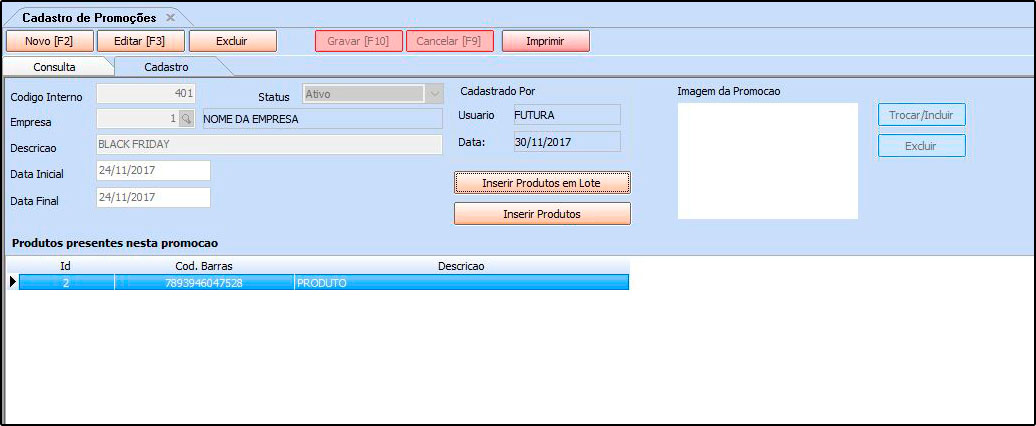Como Configurar Promoções no Futura Server? – FS320
Publicado em: 15 de maio de 2018
Sistema: Futura Server
Caminho: Configurações> Desconto Automático> Promoção
Referência: FS320
Versão: 2018.05.21
Como Funciona: Esta tela foi desenvolvida para criar promoções que serão utilizadas na configuração dos descontos.
Para isso, acesse o caminho indicado acima, clique em Novo [F2] e a seguinte tela será aberta:
Descrição: Neste campo descreva um título para promoção criada;
Data Inicial: Defina a data em que a promoção começará a valer;
Data Final: Defina a data final da promoção;
Botão Trocar/Incluir: Ao clicar neste botão será possível inserir uma imagem para esta promoção;
Após definir as configurações iniciais, clique em Gravar [F10] e em seguida na aba Cadastro.
Vale lembrar que para inserir os produtos pertencentes a esta promoção, a tela de cadastro não poderá estar em modo de edição, conforme exemplo abaixo:
Botão Inserir Produtos em Lote: Através deste botão o usuário é direcionado à tela de Configurações> Desconto Automático> Configuração em Lote, onde será possível adicionar à promoção vários produtos de uma única só vez. Para mais informações do seu funcionamento, acesse este manual.
Ao final dos procedimentos, os produtos da promoção estarão relacionados na tela, conforme o exemplo a seguir:
Botão Inserir Produtos: Através deste botão, o usuário é direcionado à tela de Configurações> Desconto Automático> Configuração, onde será possível adicionar um produto à promoção. Para mais informações do seu funcionamento, acesse este manual.
Ao final dos procedimentos, o produto da promoção estará relacionado na tela, conforme o exemplo a seguir: